PPT调整切换速度的方法教程
时间:2023-05-10 11:06:29作者:极光下载站人气:1224
powerpoint演示文稿是很多小伙伴都在使用,或者曾经使用过的一款办公软件。在PowerPoint演示文稿中我们有时候会设置一定的幻灯片切换效果,如果我们发现自己的切换效果太快了,希望适当将速度调慢一点,小伙伴们知道具体该如何进行操作吗,其实操作方法是非常简单的。我们只需要在“切换”选项卡的“持续时间”处适当调大一点时间长度就可以调慢速度了。操作步骤其实是非常简单的,小伙伴们可以打开自己的软件后操作起来。接下来,小编就来和小伙伴们分享具体的操作步骤了,有需要或者是有兴趣了解的小伙伴们快来和小编一起往下看看吧!
操作步骤
第一步:双击打开PowerPoint演示文稿;
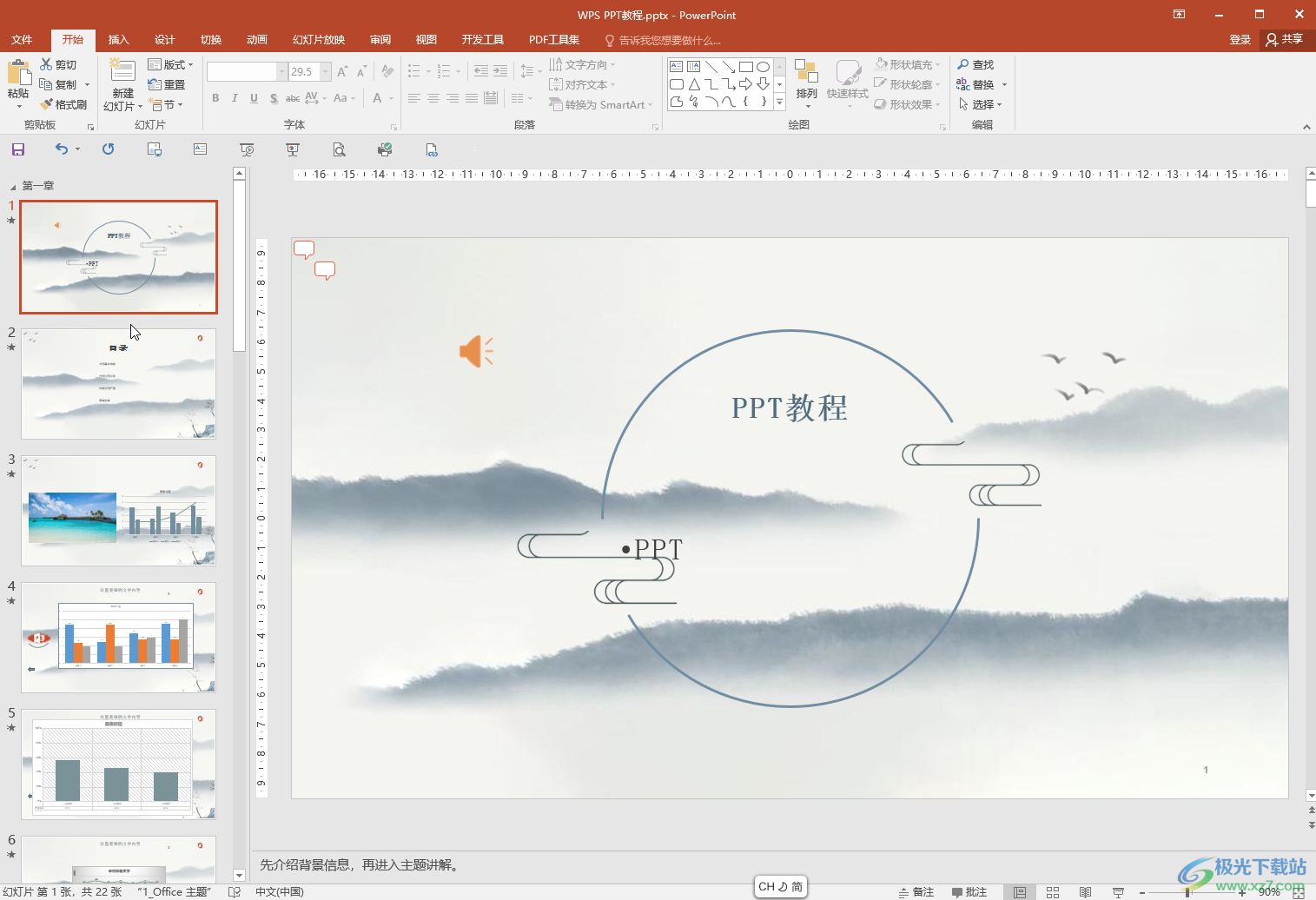
第二步:在“切换”选项卡中点击选择需要的切换效果,比如我们这里点击选择“压碎”,在右侧的“持续时间”处设置不同的时间就可以进行调整速度了,速度越短速度越快,时间越长速度越慢;
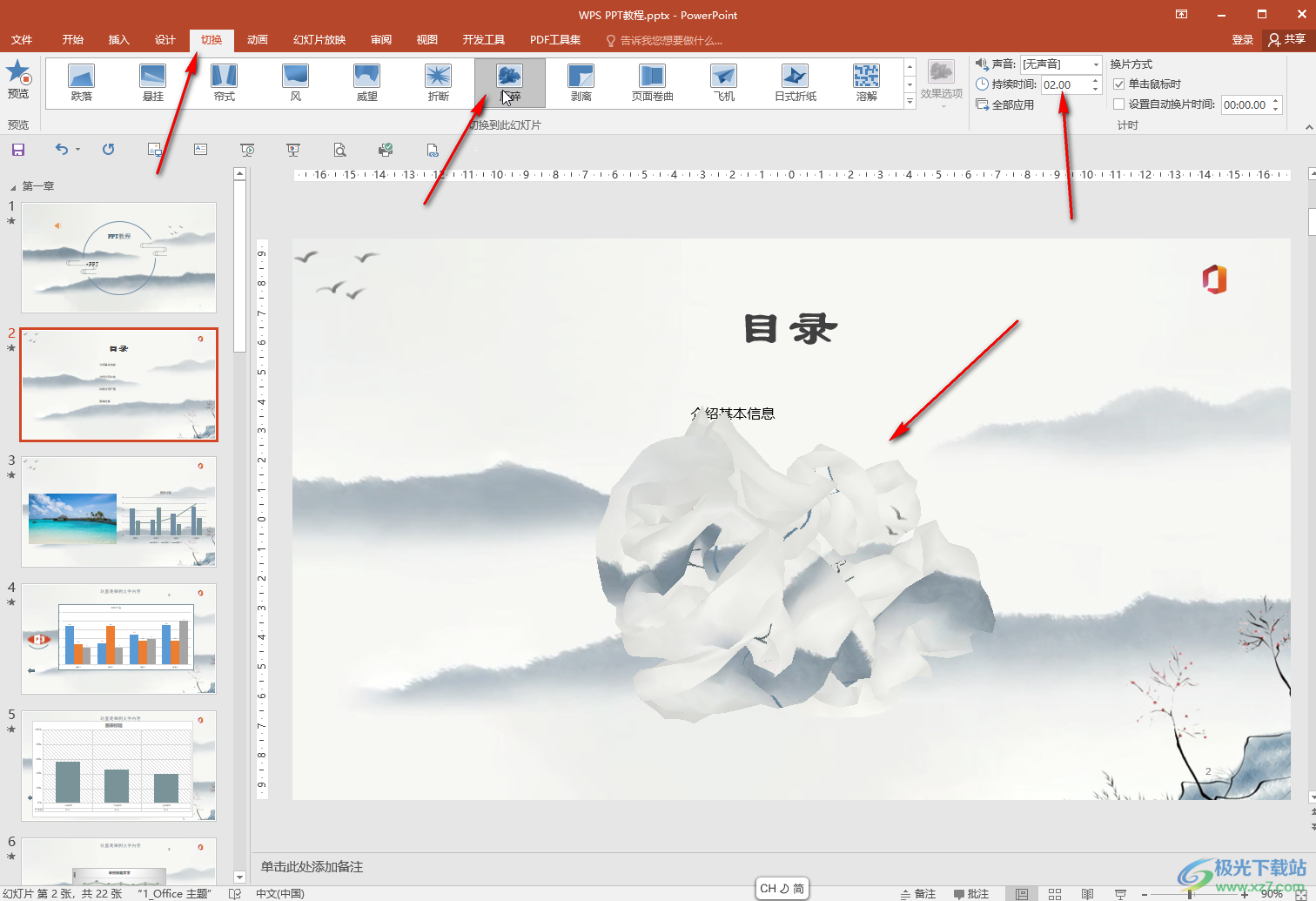
第三步:我们可以设置不同的速度后查看相应的预览效果;
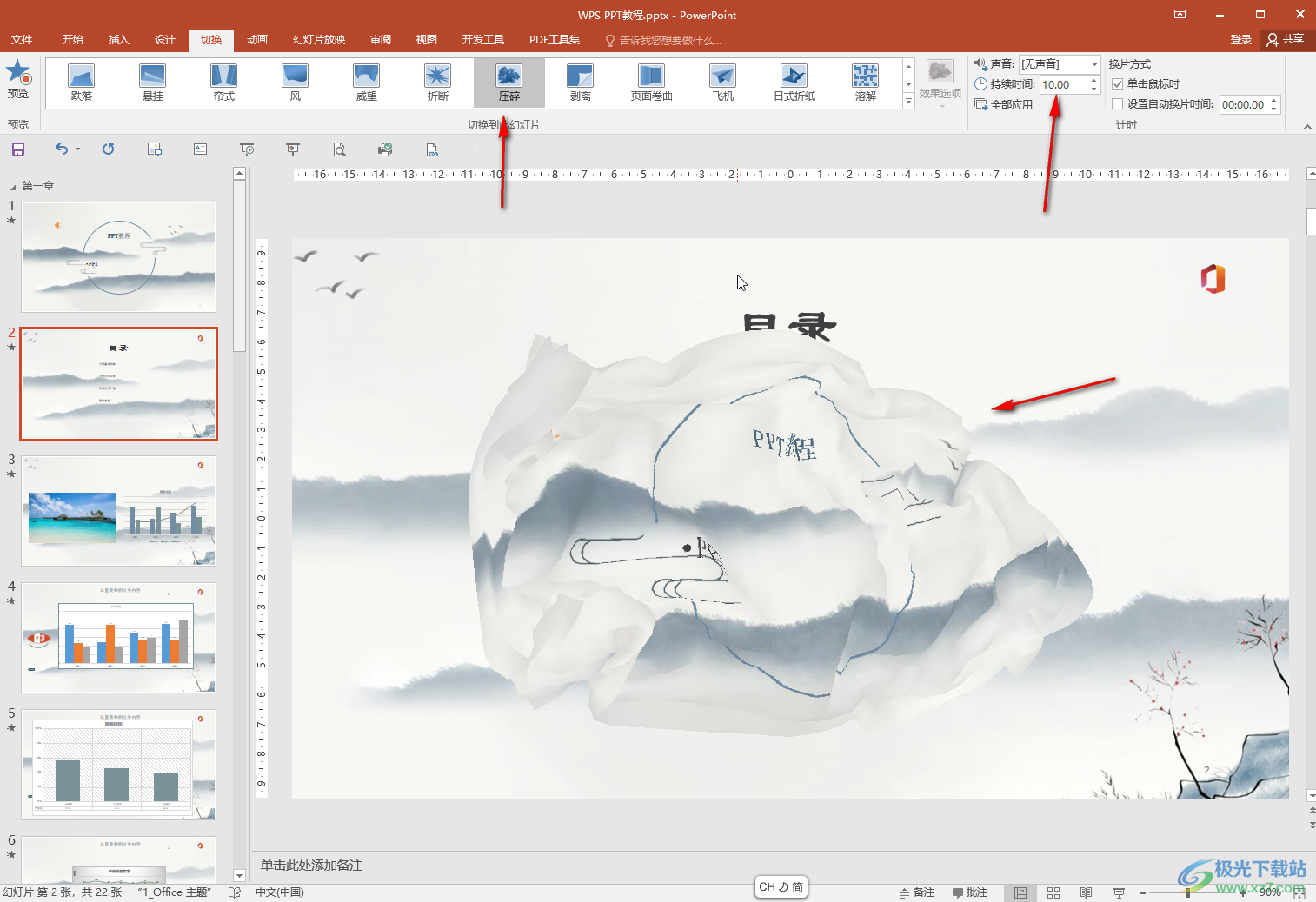
第四步:在右侧可以设置手动切换幻灯片,也可以设置自动放映幻灯片,设置幻灯片页面停留显示的时长,然后点击“全部应用”按钮就可以将设置应用到所有页面了;
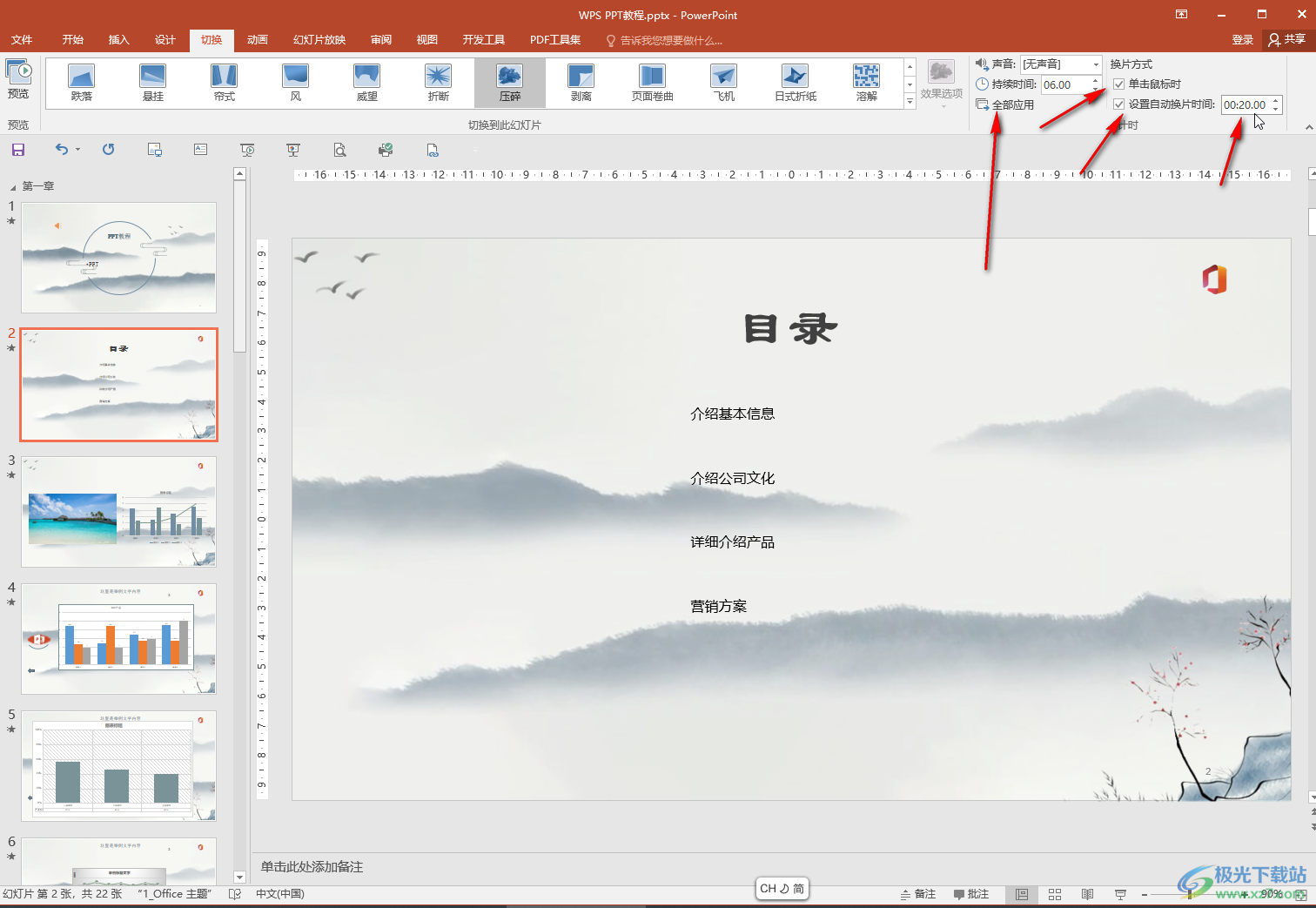
第五步:后续可以在“幻灯片放映”选项卡中点击进入放映视图后查看相应的效果。

以上就是PowerPoint演示文稿中调整切换速度的方法教程的全部内容了。通过上面的教程截图我们可以看到,在切换选项卡中有很多切换限购可供我们选择,小伙伴们可以按需选择和设置。

大小:60.68 MB版本:1.1.2.0环境:WinAll, WinXP, Win7
- 进入下载
相关推荐
相关下载
热门阅览
- 1百度网盘分享密码暴力破解方法,怎么破解百度网盘加密链接
- 2keyshot6破解安装步骤-keyshot6破解安装教程
- 3apktool手机版使用教程-apktool使用方法
- 4mac版steam怎么设置中文 steam mac版设置中文教程
- 5抖音推荐怎么设置页面?抖音推荐界面重新设置教程
- 6电脑怎么开启VT 如何开启VT的详细教程!
- 7掌上英雄联盟怎么注销账号?掌上英雄联盟怎么退出登录
- 8rar文件怎么打开?如何打开rar格式文件
- 9掌上wegame怎么查别人战绩?掌上wegame怎么看别人英雄联盟战绩
- 10qq邮箱格式怎么写?qq邮箱格式是什么样的以及注册英文邮箱的方法
- 11怎么安装会声会影x7?会声会影x7安装教程
- 12Word文档中轻松实现两行对齐?word文档两行文字怎么对齐?
网友评论